VPN이란 무엇인가요? VPN 가상 사설망의 장단점

VPN이란 무엇이며, VPN의 장단점은 무엇일까요? WebTech360과 함께 VPN의 정의와 이 모델 및 시스템을 업무에 적용하는 방법에 대해 알아보겠습니다.
Windows 10을 설치한 후 컴퓨터가 느려졌다고 느끼시나요? Windows XP/7/8과 같은 이전 운영 체제와 비교했을 때 Windows 10의 속도가 향상되었나요? 그렇다면 Windows 10의 부팅 속도를 향상시킬 수 있는 방법이 있을까요? 아래 글을 읽고 시스템에 적용해 보세요!
이 기사에서 언급된 Windows 10 속도 향상 방법은 다음과 같습니다.
Windows 10 속도를 높이는 21가지 간단한 조정
자세한 내용은 아래를 참조하세요.
Windows가 소프트웨어를 처리하는 방식은 결코 완벽하지 않았습니다. 프로그램을 설치할 때마다 프로그램 조각들이 시스템 곳곳에 흩어져 결국 PC 속도가 느려지는 결과를 초래합니다.
이런 현상을 경험해 보셨을 겁니다. 개인용 컴퓨터는 1년 정도 지나면 막히고 속도가 느려지는 경향이 있습니다. 내부 부품이 반드시 마모된 것은 아닙니다. 처음 PC를 샀을 때처럼 여전히 잘 작동합니다. 문제는 소프트웨어입니다. 심지어 삭제한 프로그램도 마찬가지입니다. 삭제한 후에도 시스템에 흔적이 남습니다.
그렇다면 시스템 속도를 높이는 가장 중요한 방법이 철저한 정리라는 것은 놀랄 일이 아닙니다. 하지만 하드 드라이브를 깨끗하게 정리하려면 많은 노력이 필요합니다. Windows 자체에 적용할 수 있는 미묘한 조정 사항들이 많기 때문에 시스템 환경이 불안정해질 수 있습니다.
불필요한 파일을 정리하고 설정을 최적화하여 어지러운 PC 속도를 높여주는 최고의 도구들을 엄선했습니다 . 이 프로그램들은 모두 무료 버전과 프리미엄 버전으로 제공됩니다. 무료 버전은 일반적으로 임시 파일과 쿠키 삭제에 중점을 두고 가볍지만, 유료 버전은 맬웨어 방지 및 예약 정리와 같은 강력한 추가 기능을 제공합니다. 선택은 여러분의 몫입니다.
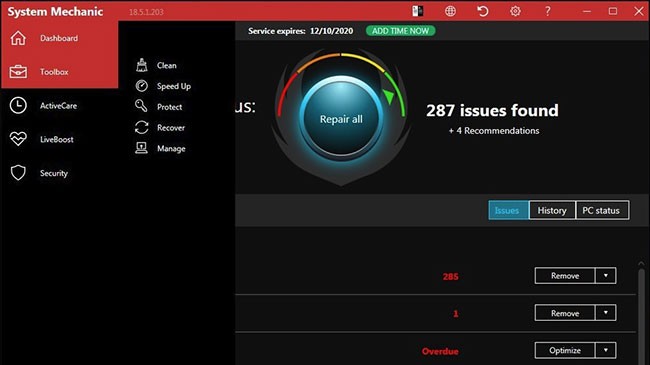
최근 Quantrimang에서 Windows 10용 최고의 타사 시스템 정리 및 속도 향상 유틸리티를 리뷰했습니다 . 대부분의 유틸리티는 비록 미미한 수준일지라도 실제로 PC 성능을 향상하는 데 도움이 됩니다. 물론, PC 속도 향상을 주장하는 악성코드는 주의해야 합니다. 최고의 유틸리티 중 하나는 Iolo System Mechanic이지만, 다양한 기능과 가격대를 고려하면 다른 옵션도 고려해 볼 만합니다.
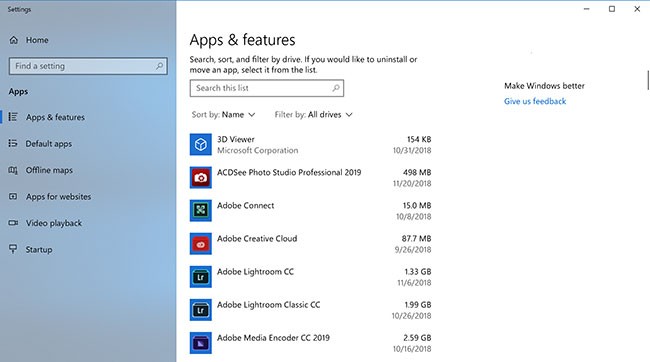
상황이 나아지고 있지만, PC 제조업체에서 미리 설치한 불필요한 소프트웨어는 일부 신형 컴퓨터에서 여전히 문제가 되고 있습니다. 몇 년 전 테스트한 레노버 PC에는 소위 '도우미 프로그램'이라고 불리는 약 20개의 프로그램이 설치되어 있었습니다. 이러한 프로그램은 가끔씩 나타나 사용자가 컴퓨터에서 하는 작업을 방해합니다.
최근 불필요한 사전 설치된 소프트웨어의 양이 줄어들고 있습니다. 신형 HP 노트북에는 이러한 앱이 9개뿐인 반면, 최신 Asus 모델에는 5개만 있습니다. Microsoft도 예외는 아니며, King 게임 몇 개와 사용자가 신경 쓰지 않을 수 있는 소프트웨어도 포함됩니다.
시작 메뉴에서 원하지 않는 앱 타일을 마우스 오른쪽 버튼으로 클릭하고 ' 제거'를 선택하세요 . 그러면 프로그램이 즉시 제거됩니다. 시작 버튼을 마우스 오른쪽 버튼으로 클릭하고 상단의 '프로그램 및 기능'을 선택할 수도 있습니다. 또는 시작 버튼 옆의 Cortana 검색창에 '프로그램'을 입력하세요.
일반적으로 설치된 앱 목록을 PC 제조업체 이름순으로 정렬하면 문제의 원인을 찾을 수 있습니다. 최근 설치순 으로 정렬하여 설치한 줄도 몰랐던 프로그램이 있는지 확인하거나, 크기순 으로 정렬하여 필요 없는 용량이 큰 항목을 제거하는 방법도 고려해 볼 만합니다. 원하지 않는 정크 앱을 찾으면 선택하고 제거를 클릭하세요. 한 번에 하나의 프로그램만 제거할 수 있으므로, 블로트웨어가 많은 경우 이 작업에 30분 이상 소요될 수 있습니다 .
앱을 제거하면 성능 향상에 도움이 되는 한 가지 이유는 많은 프로그램이 시작 시 프로세스를 로드하여 귀중한 RAM과 CPU 사이클을 소모하기 때문입니다. 제어판 의 프로그램 및 기능 섹션에서 Windows 기능 켜기/끄기를 클릭 하고 목록을 검토하여 사용하지 않는 프로그램이 있는지 확인할 수도 있습니다.
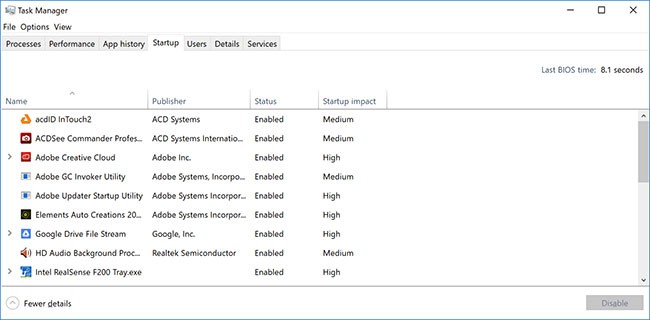
이전 섹션에서 언급했듯이 많은 프로그램이 PC를 시작할 때마다 실행되는 추가 프로세스를 설치하는데, 이러한 프로세스 중 일부는 시스템에서 항상 실행될 필요가 없는 것들입니다. Windows 7 에서는 MSCONFIG 유틸리티를 실행해야 했지만, Windows 10 (및 이전 Windows 8.x) 에서는 업데이트된 작업 관리자를 통해 시작 시 실행되는 작업을 더 쉽게 제한할 수 있습니다.
작업 관리자를 여는 가장 쉬운 방법은 Ctrl + Shift + Esc를 누르는 것입니다 . 시작 프로그램 탭으로 전환하면 Windows 시작 시 로드되는 모든 프로그램을 확인할 수 있습니다. 대화 상자에는 시작에 미치는 영향을 보여주는 열도 있습니다. 상태 열에 는 시작 시 프로그램 실행 여부가 표시됩니다. 항목을 마우스 오른쪽 버튼으로 클릭하면 이 상태를 변경할 수 있습니다. 실행하지 않으려는 프로그램은 일반적으로 쉽게 찾을 수 있습니다. 예를 들어 iTunes를 전혀 사용하지 않는다면 iTunesHelper를 항상 실행할 필요는 없습니다 .
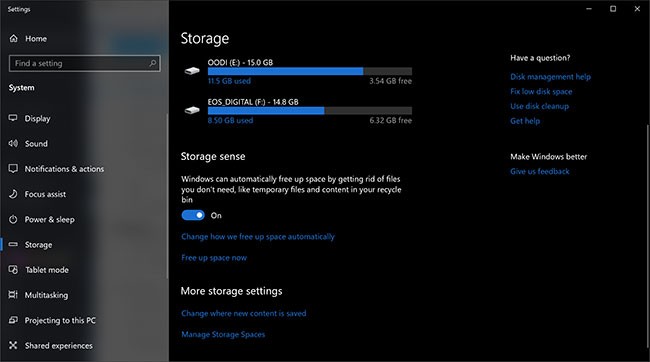
시작 메뉴에서 디스크 정리를 입력하세요 . 이렇게 하면 여러 세대의 Windows 운영 체제에서 Windows의 일부로 사용되어 온 신뢰할 수 있는 디스크 정리 유틸리티가 열립니다. 디스크 정리는 PC에서 임시 파일, 오프라인 웹 페이지, 설치 프로그램 파일과 같은 원치 않는 정크 파일을 찾아 한 번에 삭제하도록 제안합니다. 하지만 이 기능은 일반적으로 드라이브가 거의 가득 찬 경우에만 속도에 눈에 띄는 영향을 미칩니다.
드라이브 조각 모음을 정기적으로 실행하지 않는 경우, 드라이브 최적화 도구 에서 설정하세요 . 시작 버튼 옆의 Cortana 검색창에 도구 이름을 입력하면 찾을 수 있습니다. 기본 드라이브가 SSD인 경우, 디스크를 읽는 부품이 없으므로 조각 모음을 실행할 필요가 없습니다.
저장 공간 사용량을 관리하는 더욱 새로운 방법은 저장 공간 센스를 켜는 것 입니다 . 이 기능을 사용하면 휴지통에 있는 임시 파일과 항목을 삭제하여 자동으로 공간을 확보할 수 있습니다.

Windows 10은 이전 버전의 Windows 운영 체제보다 메모리를 더 효율적으로 관리하지만, 메모리가 많을수록 PC 속도 향상에 도움이 됩니다. 하지만 Surface Pro 태블릿과 같은 오늘날의 많은 Windows 기기에서는 RAM 추가가 불가능합니다. 게이밍 노트북 이나 비즈니스 노트북은 여전히 RAM 업그레이드가 가능하지만, 점점 더 드물어지고 있습니다. 더 얇고 새로운 컨버터블 울트라북에는 고정 RAM이 장착된 경우가 많습니다.
아직 데스크톱을 사용하고 있다면 RAM을 추가하는 방법을 알려드리겠습니다 . 주요 RAM 제조업체(Crucial, Kingston, Corsair) 웹사이트에는 모두 제품 검색 기능이 있어 PC에 어떤 종류의 RAM이 사용되는지 알려주고 합리적인 가격대의 제품도 제공합니다. 약 60달러면 8GB의 고성능 DDR4 RAM을 구매할 수 있습니다.
그래도 너무 높고 컴퓨터가 오래되어 SSD 대신 일반 하드 드라이브를 사용하고 RAM 용량이 부족하다면 USB 메모리에 ReadyBoost를 사용해 보세요. ReadyBoost는 이동식 저장 장치에 데이터를 캐시하여 메모리 액세스 속도를 높입니다. USB 메모리의 파일 탐색기에서 마우스 오른쪽 버튼을 클릭하여 속성을 열고 ReadyBoost 탭 으로 전환하여 시작하세요. 대부분의 신형 시스템에서는 이 기능을 사용할 수 없으며 성능 향상에도 도움이 되지 않습니다.

SSD를 사용하면 Adobe Photoshop 과 같은 앱을 훨씬 빠르게 로딩하고 사용할 수 있습니다 . 설정 의 앱 및 기능 페이지 에서 Windows 스토어 앱을 회전식 하드 드라이브에서 SSD로 쉽게 이동할 수도 있습니다 .
시스템 속도를 높이려면 내장 부팅 드라이브를 교체하는 것이 좋습니다. 노트북을 사용하는 경우라면 선택지가 될 수 있습니다. USB 3.0 연결 방식의 외장 SSD도 저장 용량이 큰 애플리케이션의 속도를 높이는 데 도움이 될 수 있습니다. 최고의 SSD 목록을 확인하여 적합한 옵션을 찾아보세요.
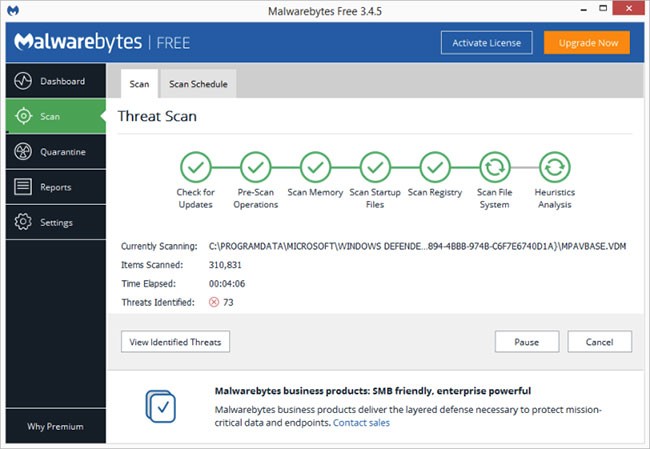
기본 제공 Windows Defender 나 타사 앱을 실행하여 이 작업을 수행할 수 있습니다 . 완전 무료인 Malwarebytes Anti-Malware 사용을 권장합니다!
지속적인 맬웨어 방지 보호 기능을 사용하는 것을 잊지 마세요. 일부 바이러스 백신 제품은 다른 제품보다 시스템 성능에 미치는 영향이 적습니다. 자세한 내용은 Windows용 최고의 바이러스 백신 프로그램 11가지 목록을 확인하세요 .
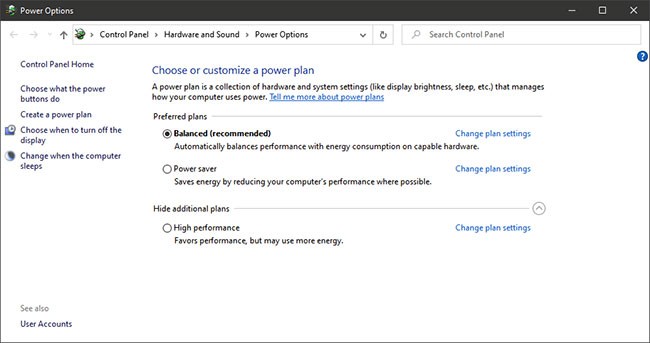
물론 전력을 절약하려는 경우에는 좋은 선택은 아니지만, PC의 컴퓨팅 속도를 높이는 데 도움이 될 수 있습니다. 설정 앱 에서 시스템 > 전원 및 절전 옵션으로 이동한 다음 추가 전원 설정 링크를 클릭하세요 . 여기에서 오른쪽 드롭다운 화살표를 클릭하여 "추가 전원 관리 옵션 표시" 옵션을 표시한 다음 고성능을 선택하세요 .
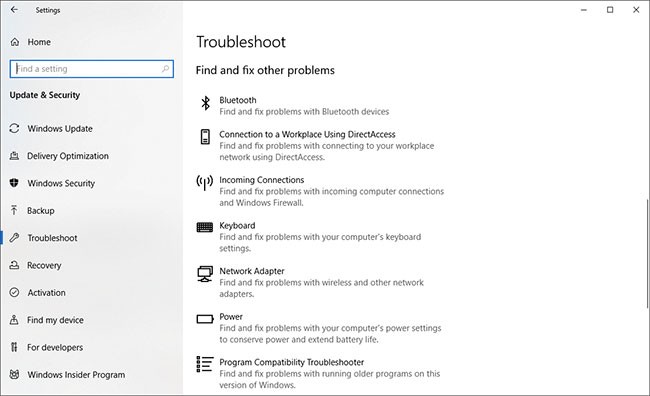
설정 앱을 열고 문제 해결을 검색하세요 . Windows에서 실행해야 할 문제 해결 유틸리티를 제안합니다. 자동 또는 수동으로 실행할 수 있습니다.
더 정확한 평가를 위해 검색 및 인덱싱, 하드웨어 및 장치 , Windows 스토어 앱 등의 다른 문제 해결사를 실행해 보세요 . 제어판 의 시스템 섹션으로 이동하여 보안 > 보안 및 유지 관리 페이지 로 이동하거나 시작 메뉴 검색 상자에 'maintenance'를 입력한 후 '유지 관리 '를 클릭 하고 '유지 관리 시작'을 클릭하세요 . 이 작업은 매일 자동으로 실행됩니다(원하는 경우 실행 시간을 변경할 수 있습니다).
그래도 PC 속도가 빨라지지 않으면 Windows 보안 앱 의 새로 시작 옵션을 사용할 수 있습니다 . 하지만 이렇게 하면 설치된 일부 프로그램이 제거될 수 있지만 개인 파일은 그대로 유지된다는 점에 유의하세요.
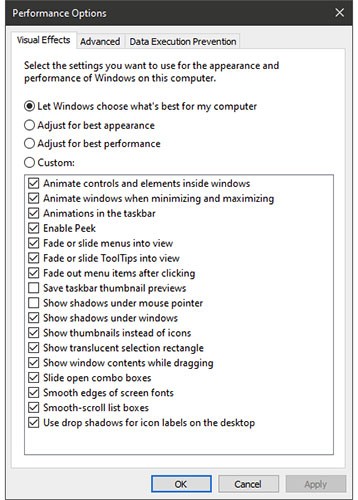
시작 메뉴 검색창에 "모양 조정"을 입력하면 이 설정에 쉽게 접근할 수 있습니다 . 대화 상자에서 상단의 " 최적 성능으로 조정 " 라디오 버튼을 선택 하거나, 아래 긴 체크박스 목록에서 멋지지만 불필요한 기능을 선택할 수 있습니다.
가장 좋은 전체 성능 옵션을 선택하면 모든 시각 효과가 사라집니다. 예를 들어, 드래그하는 창의 내용은 표시되지 않고 창 가장자리를 나타내는 사각형만 표시됩니다. 대화 상자에서 원하는 효과를 선택하는 것이 좋습니다. 새로운 설정 앱에서도 이 도구에 접속하여 "유지 관리" 또는 "성능 "을 검색할 수 있습니다 .
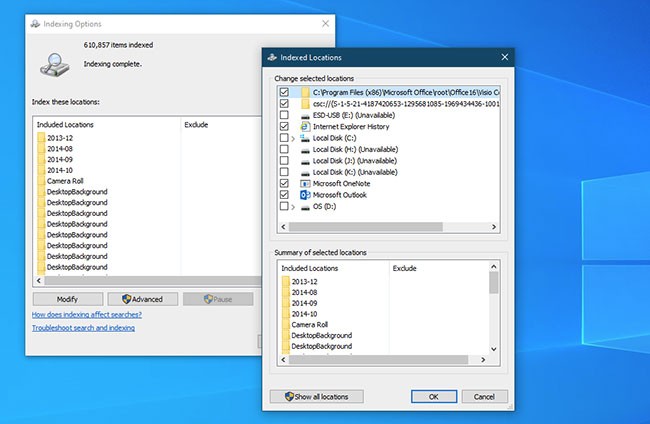
특히 저사양 PC의 경우, 검색 인덱싱은 시스템 리소스를 많이 소모할 수 있습니다. 검색 횟수가 많으면 일부 검색 속도가 느려질 수 있으므로 문제가 될 수 있습니다.
인덱싱을 끄려면 제어판의 인덱싱 옵션 창을 엽니다( 시작 메뉴 검색창에 index를 입력하면 결과 목록 상단에 인덱싱 옵션이 표시됩니다). '수정'을 클릭 하고 인덱싱하지 않을 위치의 선택을 해제합니다. '고급'을 선택하면 인덱싱할 파일 형식과 인덱싱하지 않을 파일 형식을 선택할 수 있습니다.
검색 인덱싱을 활성화한 상태로 두어도 가끔 PC 속도가 느려지는 경우, 더 빠른 속도가 필요할 때 프로세스를 중지할 수 있습니다. 바탕 화면에서 "이 PC"를 마우스 오른쪽 버튼으로 클릭하거나 검색 상자에 "컴퓨터 "를 입력하고 "관리"를 선택하세요. 그런 다음 "서비스 및 응용 프로그램"을 두 번 클릭 하고 "서비스"를 선택하세요 .
Windows Search를 찾아 두 번 클릭합니다. 이 속성 대화 상자 에서 시작 유형을 수동 또는 사용 안 함으로 선택 하면 기본적으로 프로세스에 영향을 미치지 않습니다. Microsoft 도움말에 따르면 자동(지연된 시작) 은 "전체 시스템 시작 성능에 미치는 영향을 줄이기 때문에 자동보다 선호됩니다." 이 옵션은 기본적으로 활성화되어 있을 수 있습니다.
마지막 옵션은 오른쪽 패널로 이동하여 ' 추가 옵션'을 클릭한 다음 '중지'를 클릭하는 것 입니다. 가운데 섹션 위에 있는 '중지' 버튼을 눌러도 됩니다. 시스템에서 검색 기능을 사용하려면 나중에 다시 켜는 것을 잊지 마세요.
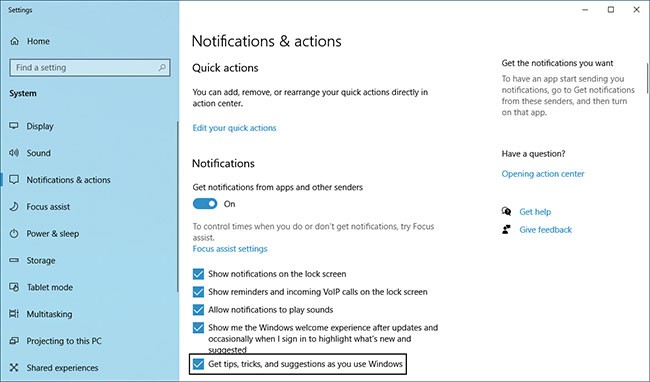
Windows 10의 팁 기능을 끄라는 메시지 가 이상하게 들릴 수 있지만, Windows가 시스템에 관련 팁을 표시하는 데 필요한 처리량을 줄일 수 있습니다. 알림 기능 도 마찬가지입니다 . Windows에서 알림을 생성할 필요가 없으면 컴퓨터 속도가 더 빨라집니다.
설정 앱 의 알림 및 작업 페이지를 열어 알림 설정을 변경하세요. 알림을 보낼 수 있는 개별 앱 목록이 표시되며, 알림을 받지 않으려는 앱의 체크를 해제할 수 있습니다.
방해 요소를 줄이는 것만으로도 PC 사용 속도를 높이는 데 도움이 될 수 있습니다. 알림을 일시 중지하는 간단한 방법은 알림 센터 의 집중 지원 버튼을 탭하는 것입니다 . 이렇게 하면 나중에 알림을 쉽게 다시 켤 수 있습니다.
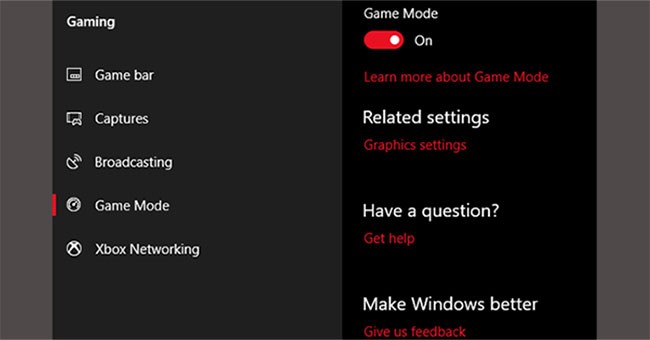
Windows 10의 최신 버전인 크리에이터스 업데이트에는 게임 모드라는 새로운 기능이 추가되었습니다. 아쉽게도 게임 모드를 영구적으로 실행할 수는 없지만, Windows 키 + G를 눌러 활성화할 수 있습니다. 단, 먼저 게임 모드를 활성화 해야 합니다 .
게임 모드는 게임에만 사용되지만, 속도 향상이 필요할 때 언제든지 활성화할 수 있습니다. 특히 백그라운드 앱이 많아 리소스를 많이 사용하는 프로그램의 속도를 저하시킬 때 유용합니다.
안타깝게도 게임 모드는 게임 성능을 몇 퍼센트만 향상시킬 뿐입니다.
하지만 일부 사용자는 다른 사용자보다 성능 향상을 더 크게 경험할 수 있습니다. 다른 방법이 없을 때 백그라운드 앱 수를 줄이면 성능이 향상될 수 있습니다. 이론적으로 게임 모드는 GPU 가속을 사용하는 모든 앱에서 작동해야 합니다. Adobe Premiere 에서 이 기능을 사용해 보고 싶다면 한번 사용해 보세요.
Windows에는 프로세서의 주파수 증가 방식에 대한 세 가지 기본 설정이 있습니다. 세 가지 기본 설정은 균형 조정, 고성능 , 그리고 절전입니다 . 경우에 따라 제조업체에서 여기에 사용자 지정 설정을 포함하기도 합니다.
균형 조정 또는 절전 모드를 사용하면 노트북 성능이 거의 항상 향상되지만 , 고성능 옵션을 선택하면 배터리 수명을 전력 소모량으로 전환하여 Windows 속도가 향상될 수 있습니다. 고성능 옵션은 전력 소모량이 가장 많으므로 데스크톱에 더 적합합니다.
제어판 의 전원 옵션 으로 이동하여 설정을 변경할 수 있습니다 .
성능 향상을 약속하는 모든 애플리케이션 중에서 RAM 부스터만큼 뛰어난 것은 없습니다. 이 프로그램은 실제 RAM을 사용하여 매우 빠른 가상 드라이브를 생성합니다. 사용자는 소프트웨어의 필수 구성 요소를 RAM 드라이브로 옮겨 엄청난 속도 향상을 경험하게 됩니다.
하지만 이 글에서는 단일 애플리케이션의 성능을 향상시키려는 경우에만 RAM 생성 소프트웨어를 사용할 것을 권장합니다. RAM 생성 프로그램의 효과를 가장 크게 보는 소프트웨어는 포토샵, 브라우저, 비디오 편집 소프트웨어입니다.
RAM 생성기를 Chrome 브라우저와 연동하는 방법을 알아보겠습니다. 먼저, 최소 1GB의 RAM 여유 공간을 확보하는 것이 좋습니다. 64비트 시스템의 경우 최소 8GB, 32비트 시스템의 경우 최소 4GB의 RAM이 있는 것이 이상적입니다.
RAM 생성 소프트웨어는 많이 있습니다. 가장 인기 있는 것은 SoftPerfect RAM Disk (유료)입니다. 하지만 이제 막 시작한다면 DataRAM의 RamDisk를 사용해 보세요 . 무료 버전은 1GB로 제한되지만, AMD 기반 시스템을 사용하는 경우 최대 4GB까지 사용할 수 있습니다.
RAM 생성기를 구성하는 방법
소프트웨어를 다운로드하고 설치하세요. 소프트웨어를 실행한 후 다음 옵션을 사용하여 소프트웨어를 구성해야 합니다.
최대 RAM 드라이브 크기를 1GB 정도로 선택하세요. 원하는 크기를 선택할 수 있지만, 용량이 작을수록 프로그램의 활용도가 떨어집니다.
"디스크 레이블 설정" 상자를 선택하세요 . 이렇게 하면 다음 단계에서 드라이브를 식별할 수 있습니다. 그런 다음 "RAMDisk 시작"을 선택하세요 . 브라우저가 RAM 디스크에서 캐시 파일을 읽고 쓸 수 있도록 구성하세요.
브라우저 바로가기를 마우스 오른쪽 버튼으로 클릭하고 상황에 맞는 메뉴에서 속성을 선택하세요 . Windows 10에서는 브라우저 바로가기에 접근하기가 그 어느 때보다 쉬워졌습니다. 작업 표시줄에서 바로 사용할 수 있습니다.
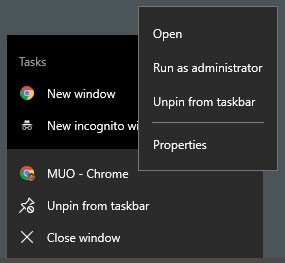
속성 에서 바로가기 탭을 선택하세요 . 그런 다음 대상: 텍스트 입력 필드에 다음 코드를 텍스트 끝에 추가하세요. 여기서 "R"은 RAM 드라이브 문자입니다.
--disk-cache-dir=R:\전체 코드 줄은 다음과 같습니다.
"C:\Program Files (x86)\Google\Chrome\Application\chrome.exe" --disk-cache-dir=R:\Chrome 구성에 따라 코드가 다를 수 있습니다.
마지막으로 '확인'을 선택 하고 브라우저를 다시 시작합니다. 이제부터 Chrome이 RAM 드라이브에서 캐시 파일을 읽고 씁니다.
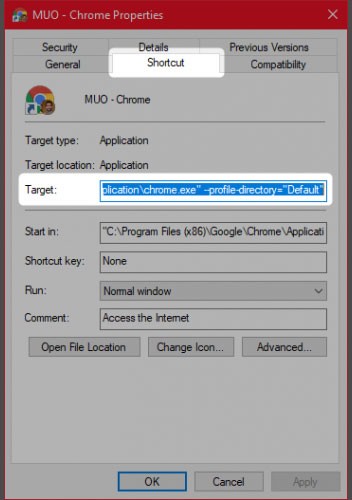
어떤 사람들은 RAM 생성기가 쓸모없다고 생각하지만, 비평가들은 꽤 좋은 평가를 내리고 있습니다. 가장 큰 단점 중 하나는 RAM 생성기가 컴퓨터 종료 속도를 느리게 만들 수 있다는 것입니다. 게다가 백그라운드에서 작동하기 때문에 구형 컴퓨터에서는 제대로 작동하지 않을 수 있습니다.
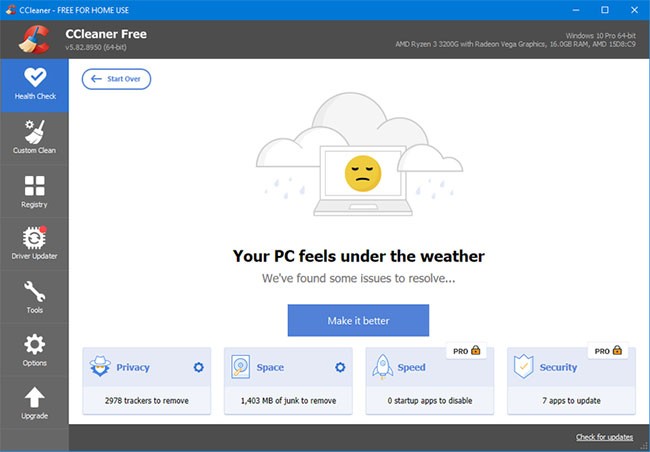
Windows 레지스트리에는 Windows 및 기타 프로그램의 모든 설정이 포함되어 있습니다. 소프트웨어를 설치하면 레지스트리가 변경됩니다. 하지만 프로그램을 제거해도 변경 사항을 제거할 수 없는 경우가 있습니다.
시간이 지남에 따라 수천 개의 레지스트리 변경으로 인해 시스템 성능이 저하됩니다. 레지스트리 클리너는 이러한 변경 사항과 제거된 프로그램에 남아 있는 기타 잔여물을 제거합니다.
하지만 레지스트리 클리너는 문제를 해결하는 것보다 오히려 더 많은 문제를 야기하는 경우가 있습니다. 약간의 성능 향상을 볼 수는 있지만, 대부분의 경우 레지스트리 클리너를 실행한 후 운영 체제가 제대로 작동하지 않는 것을 경험하게 될 것입니다.
레지스트리 정리에 가장 좋은 프로그램은 CCleaner입니다. 하지만 CCleaner 제작사인 Piriform은 해커가 두 가지 버전의 CCleaner에 악성 코드를 삽입할 수 있는 보안 결함을 겪었습니다. 현재 CCleaner 제품에는 맬웨어가 없습니다.
많은 사람들이 꼭 필요하다고 생각해서 끔찍한 소프트웨어를 설치하곤 합니다. 이러한 소프트웨어는 종종 컴퓨터 속도를 저하시키는 PUP(개인용 업데이트 프로그램)입니다.
최악의 선택지로는 PDF 리더, 음악 및 비디오 플레이어, 브라우저, 비트토렌트 소프트웨어 등이 있습니다. 다행히 훌륭한 대안이 많이 있습니다. 과정은 간단합니다. 먼저, 기존 소프트웨어를 제거하고 더 나은 프로그램을 설치하세요.
고려해 볼 수 있는 몇 가지 대안은 다음과 같습니다.
안타깝게도 현재 위치 업그레이드를 하면 Windows 10에 내장된 모든 블로트웨어(삭제하신 경우)가 교체되거나 복원됩니다. 다행히 Windows 디버깅을 그 어느 때보다 쉽게 만들어 주는 앱들이 많이 있습니다. 그중에서도 저희가 가장 추천하는 앱은 Windows 10 Default App Remover 1.2입니다.
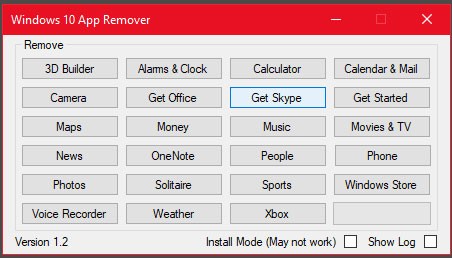
Windows 10 Default App Remover 1.2는 기본 Windows 10 앱을 제거할 수 있습니다. 무엇보다도, 게시자가 앱의 소스 코드를 제공했습니다.
컴퓨터에서 기본 앱을 제거하려면 제거하려는 앱을 탭하기만 하면 됩니다. 예를 들어, 솔리테어가 마음에 들지 않는다면 사용자 인터페이스에서 해당 앱을 마우스 왼쪽 버튼으로 클릭하면 앱을 삭제할지 묻는 메시지가 표시됩니다. 앱 삭제를 확인하세요. 놀라운 점은 10AppsManager에서 제거된 소프트웨어를 다시 설치할 수 있다는 것입니다.
해당 앱은 Norton Safeweb과 VirusTotal에서 안전하다는 보고를 받았으므로 맬웨어의 출처일 가능성은 낮습니다.
많은 사람들이 선호하는 속도 향상 방법은 확장 프로그램을 통해 브라우저 성능을 개선하는 것입니다.
모바일 사용자 에이전트는 사용자가 빠른 데스크톱을 사용하는지, 느린 모바일 기기를 사용하는지 서버에 알려줍니다. 서버가 사용자가 데스크톱을 사용하는지 노트북을 사용하는지 인식하면 일반적으로 더 많은 광고 코드와 시각 효과를 로드합니다. 즉, 사이트 속도가 느려집니다.
모바일 사용자 에이전트를 사용하면 웹사이트에 더 빠른 로딩 버전의 페이지를 제공해 달라고 요청할 수 있습니다. 이 방법이 모든 웹사이트에서 작동하는 것은 아니지만, 성능을 향상하는 데 도움이 되는 경우가 많습니다. 하지만 안타깝게도 이 브라우저 확장 프로그램은 일부 웹사이트에서 이상 동작을 유발할 수 있습니다.
Windows 10에 기본 제공되는 Microsoft의 클라우드 기반 파일 저장 도구인 OneDrive는 모든 PC에서 파일을 동기화하고 최신 상태로 유지합니다. 또한 유용한 백업 도구이므로 PC나 하드 드라이브에 장애가 발생하더라도 모든 파일을 손상 없이 복원할 수 있습니다.
OneDrive는 PC와 클라우드 저장소 간에 파일을 지속적으로 동기화하는 기능을 수행하는데, 이는 PC 속도를 저하시킬 수 있습니다. 따라서 동기화를 중지하는 것이 PC 속도를 높이는 한 가지 방법입니다. 하지만 이 기능을 영구적으로 비활성화하기 전에, 실제로 PC 속도 저하의 원인이 동기화인지 확인하는 것이 좋습니다.
OneDrive 동기화를 일시적으로 비활성화하여 시스템 성능이 향상되는지 확인하는 방법은 다음과 같습니다.
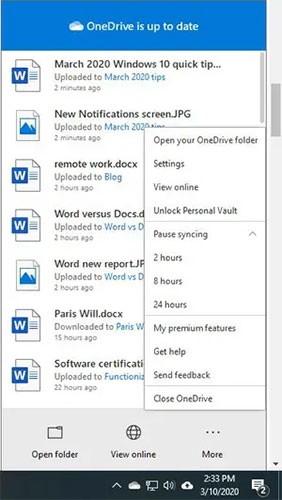
작업 표시줄 오른쪽 알림 영역에서 OneDrive 아이콘(구름 모양)을 마우스 오른쪽 버튼으로 클릭한 다음, 화면 하단의 ' 더 보기' 버튼을 클릭하세요 . 팝업 화면이 나타나면 "동기화 일시 중지"를 클릭 하고 일시 중지하려는 시간에 따라 2시간, 8시간 또는 24시간 중 하나를 선택하세요. 일시 중지하는 동안 컴퓨터 속도가 눈에 띄게 향상되는지 확인하세요.
동기화를 끄려면 OneDrive 아이콘을 마우스 오른쪽 버튼으로 클릭하고 팝업 창에서 설정 > 계정을 선택하세요 . "이 PC 연결 해제"를 클릭한 다음, 나타나는 화면에서 "계정 연결 해제"를 클릭하세요. 이렇게 하면 파일을 로컬 OneDrive 폴더에 저장할 수는 있지만 클라우드에는 동기화되지 않습니다.
OneDrive가 PC 속도를 저하시키지만 계속 사용하고 싶은 경우 WebTech360 문서의 지침에 따라 OneDrive 문제를 해결해 보세요.
위에 Windows 10 시스템 속도를 높이는 데 도움이 되는 모든 팁과 요령을 소개합니다. 위의 단계들을 따라 하시면 Windows 10이 이전보다 더 빠르게 시작되고 실행될 수 있기를 바랍니다.
아래 댓글란에 어떤 팁이 가장 유용했는지 공유해 주세요. 혹시 다른 팁을 알고 계시다면 알려주세요. 그 외에도 직접 조사해서 참고할 만한 믿을 만한 주소들이 많이 있습니다.
행운을 빌어요!
또한 참조하세요:
VPN이란 무엇이며, VPN의 장단점은 무엇일까요? WebTech360과 함께 VPN의 정의와 이 모델 및 시스템을 업무에 적용하는 방법에 대해 알아보겠습니다.
Windows 보안은 기본적인 바이러스 차단 이상의 기능을 제공합니다. 피싱, 랜섬웨어 차단, 악성 앱 실행 방지 등 다양한 기능을 제공합니다. 하지만 이러한 기능은 여러 겹의 메뉴 뒤에 숨겨져 있어 쉽게 찾을 수 없습니다.
한번 배우고 직접 시도해보면 암호화가 매우 사용하기 쉽고 일상생활에 매우 실용적이라는 걸 알게 될 겁니다.
다음 글에서는 지원 도구인 Recuva Portable을 사용하여 Windows 7에서 삭제된 데이터를 복구하는 기본 방법을 소개합니다. Recuva Portable을 사용하면 편리한 USB에 저장하여 필요할 때마다 사용할 수 있습니다. 이 도구는 작고 간단하며 사용하기 쉬우며 다음과 같은 기능을 제공합니다.
CCleaner는 단 몇 분 만에 중복 파일을 스캔한 후, 어떤 파일을 삭제해도 안전한지 결정할 수 있도록 해줍니다.
Windows 11에서 다운로드 폴더를 C 드라이브에서 다른 드라이브로 이동하면 C 드라이브의 용량을 줄이는 데 도움이 되고 컴퓨터가 더 원활하게 실행되는 데 도움이 됩니다.
이는 Microsoft의 일정이 아닌 사용자의 일정에 따라 업데이트가 이루어지도록 시스템을 강화하고 조정하는 방법입니다.
Windows 파일 탐색기는 파일 보기 방식을 변경할 수 있는 다양한 옵션을 제공합니다. 시스템 보안에 매우 중요한 옵션 중 하나가 기본적으로 비활성화되어 있다는 사실을 모르실 수도 있습니다.
적절한 도구를 사용하면 시스템을 검사하여 시스템에 숨어 있는 스파이웨어, 애드웨어 및 기타 악성 프로그램을 제거할 수 있습니다.
아래는 새 컴퓨터를 설치할 때 권장하는 소프트웨어 목록입니다. 이를 통해 컴퓨터에 가장 필요하고 가장 좋은 애플리케이션을 선택할 수 있습니다!
플래시 드라이브에 전체 운영 체제를 저장하는 것은 특히 노트북이 없는 경우 매우 유용할 수 있습니다. 하지만 이 기능이 Linux 배포판에만 국한된다고 생각하지 마세요. 이제 Windows 설치를 복제해 볼 때입니다.
이러한 서비스 중 몇 가지를 끄면 일상 사용에 영향을 주지 않고도 배터리 수명을 상당히 절약할 수 있습니다.
Ctrl + Z는 Windows에서 매우 자주 사용되는 키 조합입니다. Ctrl + Z를 사용하면 Windows의 모든 영역에서 작업을 실행 취소할 수 있습니다.
단축 URL은 긴 링크를 정리하는 데 편리하지만, 실제 목적지를 숨기는 단점이 있습니다. 악성코드나 피싱을 피하고 싶다면 무작정 링크를 클릭하는 것은 현명한 선택이 아닙니다.
오랜 기다림 끝에 Windows 11의 첫 번째 주요 업데이트가 공식적으로 출시되었습니다.
VPN이란 무엇이며, VPN의 장단점은 무엇일까요? WebTech360과 함께 VPN의 정의와 이 모델 및 시스템을 업무에 적용하는 방법에 대해 알아보겠습니다.
Windows 보안은 기본적인 바이러스 차단 이상의 기능을 제공합니다. 피싱, 랜섬웨어 차단, 악성 앱 실행 방지 등 다양한 기능을 제공합니다. 하지만 이러한 기능은 여러 겹의 메뉴 뒤에 숨겨져 있어 쉽게 찾을 수 없습니다.
한번 배우고 직접 시도해보면 암호화가 매우 사용하기 쉽고 일상생활에 매우 실용적이라는 걸 알게 될 겁니다.
다음 글에서는 지원 도구인 Recuva Portable을 사용하여 Windows 7에서 삭제된 데이터를 복구하는 기본 방법을 소개합니다. Recuva Portable을 사용하면 편리한 USB에 저장하여 필요할 때마다 사용할 수 있습니다. 이 도구는 작고 간단하며 사용하기 쉬우며 다음과 같은 기능을 제공합니다.
CCleaner는 단 몇 분 만에 중복 파일을 스캔한 후, 어떤 파일을 삭제해도 안전한지 결정할 수 있도록 해줍니다.
Windows 11에서 다운로드 폴더를 C 드라이브에서 다른 드라이브로 이동하면 C 드라이브의 용량을 줄이는 데 도움이 되고 컴퓨터가 더 원활하게 실행되는 데 도움이 됩니다.
이는 Microsoft의 일정이 아닌 사용자의 일정에 따라 업데이트가 이루어지도록 시스템을 강화하고 조정하는 방법입니다.
Windows 파일 탐색기는 파일 보기 방식을 변경할 수 있는 다양한 옵션을 제공합니다. 시스템 보안에 매우 중요한 옵션 중 하나가 기본적으로 비활성화되어 있다는 사실을 모르실 수도 있습니다.
적절한 도구를 사용하면 시스템을 검사하여 시스템에 숨어 있는 스파이웨어, 애드웨어 및 기타 악성 프로그램을 제거할 수 있습니다.
아래는 새 컴퓨터를 설치할 때 권장하는 소프트웨어 목록입니다. 이를 통해 컴퓨터에 가장 필요하고 가장 좋은 애플리케이션을 선택할 수 있습니다!
플래시 드라이브에 전체 운영 체제를 저장하는 것은 특히 노트북이 없는 경우 매우 유용할 수 있습니다. 하지만 이 기능이 Linux 배포판에만 국한된다고 생각하지 마세요. 이제 Windows 설치를 복제해 볼 때입니다.
이러한 서비스 중 몇 가지를 끄면 일상 사용에 영향을 주지 않고도 배터리 수명을 상당히 절약할 수 있습니다.
Ctrl + Z는 Windows에서 매우 자주 사용되는 키 조합입니다. Ctrl + Z를 사용하면 Windows의 모든 영역에서 작업을 실행 취소할 수 있습니다.
단축 URL은 긴 링크를 정리하는 데 편리하지만, 실제 목적지를 숨기는 단점이 있습니다. 악성코드나 피싱을 피하고 싶다면 무작정 링크를 클릭하는 것은 현명한 선택이 아닙니다.
오랜 기다림 끝에 Windows 11의 첫 번째 주요 업데이트가 공식적으로 출시되었습니다.













